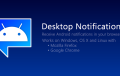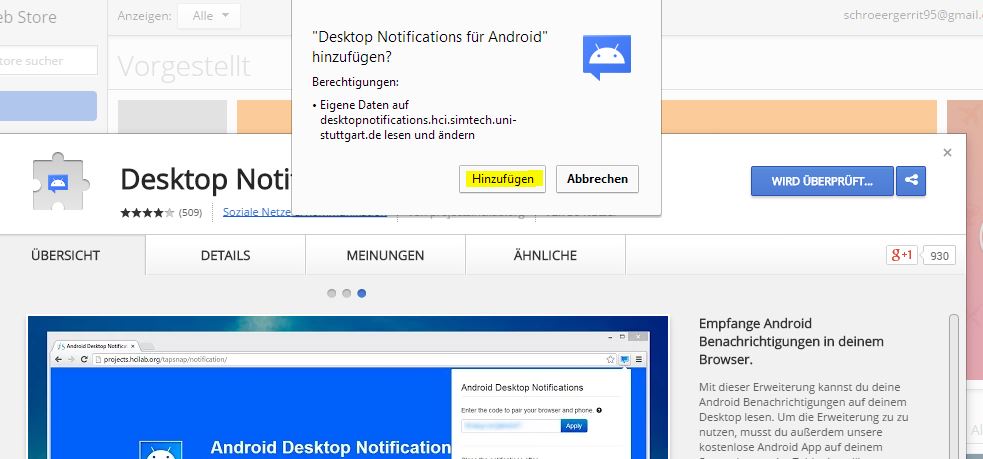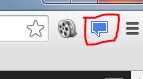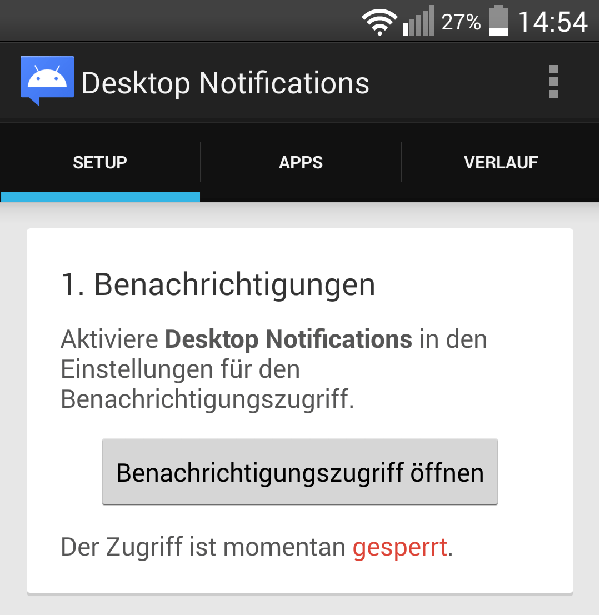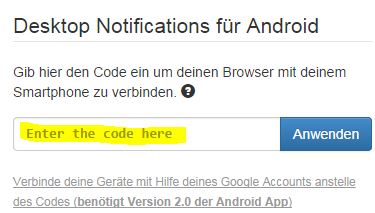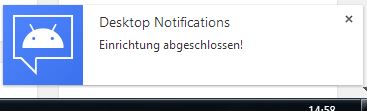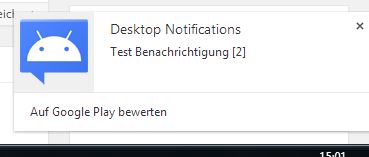Sitzt man gerade am Rechner ist es sehr praktisch diesen als zentralen Nachrichtenlieferant zu nutzen. So ist es möglich, alle Android-Benachrichtigungen mittels der kostenlosen Chrome- und Firefox-Erweiterung „Desktop Notifications“ auf dem Computer anzeigen zu lassen. Gibt es etwas Neues, poppt ein kleines Benachrichtigungsfenster auf mit dem entsprechendem Inhalt. Wie ihr Euch das einrichtet und es nutzen könnt, erkläre ich Euch mit Folgenden.
Zuerst installiert ihr Euch die Chrome-Erweiterungen „Desktop Notifications“ indem ihr auf „Kostenlos“ klickt und die Installation bestätigt (in diesem Beispiel verwende ich den Chrome-Browser, mit Firefox sollte das genauso funktionieren).
Ist dies geschehen, könnt ihr nun ein neues Icon unten rechts in der Taskleiste erkennen und oben rechts im Chrome-Browser.
Soweit wäre die Installation am Computer getan und das Smartphone ist am Zug. Genauso einfach geht es nämlich weiter, lediglich in den PlayStore gehen und nach „Desktop Notifications“ suchen. Die App dann einfach auf das Gerät installieren.
Jetzt beginnt die Einrichtung. Startet die App auf dem Smartphone und geht auf den Button „Benachrichtigungszugriff öffnen“ und aktiviert die Checkbox hinter „Desktop Notifications“ (die Meldung mit „OK“ bestätigen).
Schritt zwei können wir überspringen, da wir bereits die Browser-Erweiterung installiert haben. Schritt drei gibt uns einen Code, den wir im Browser eingeben müssen. Öffnet hierzu Euren Browser und geht oben rechts auf das neue Symbol der Erweiterung. Nun seht ihr ein Feld, in das ihr den Code eingibt und mit „Anwenden“ bestätigt. Nach dem erfolgreichen Abschließen der Einrichtung poppt bereits das erste Fenster unten rechts auf mit der Erfolgsmeldung.
Nun geht es darum, das Ganze zu testen. In der App auf Eurem Smartphone gibt’s ein Test-Button mit dem ihr eine Testbenachrichtigung absenden könnt, einfach mal draufdrücken und schauen, ob diese im Browser aufpoppt.
Es scheint zu funktionieren, klasse! Eine Bemerkung noch: die Daten werden an einen Server gesendet und diese Daten werden von der Browser-Erweiterung abgeholt. Soll heißen, dass Privates nicht unbedingt Privates bleibt. Dazu könnte man bspw. einstellen, dass die Übertragung von Titel und Inhalt nicht stattfindet. Das stellt ihr direkt in der App ein.